当我们需要修改多个word文档的第一页、最后一页或特定页面时,不仅繁琐且容易出错。本文将介绍如何通过批量处理工具,轻松解决这一问题,不管多少word文档想要统一进行页面替换,都能轻松搞定。
在很多实际应用场景中,我们经常需要更新或替换每个文档中的第一页(如封面),修改或删除最后一页(如版权声明),或者替换中间的某些特定页面(如目录、附录等)。如果每次都依赖人工操作,会浪费大量的时间。因此,今天就给大家介绍一种批量处理的方法,通过它,用户可以批量处理多个文件,快速替换word文件中的页面。
使用场景
1、需要统一替换多个 Word 文档的第一页、最后一页或者其它任意指定范围的页。
操作步骤
1、打开「鹰迅批量处理工具箱」,左侧选择「Word 工具」,右侧在页面处理分类中选择「删除或替换 Word 中的页」的功能。
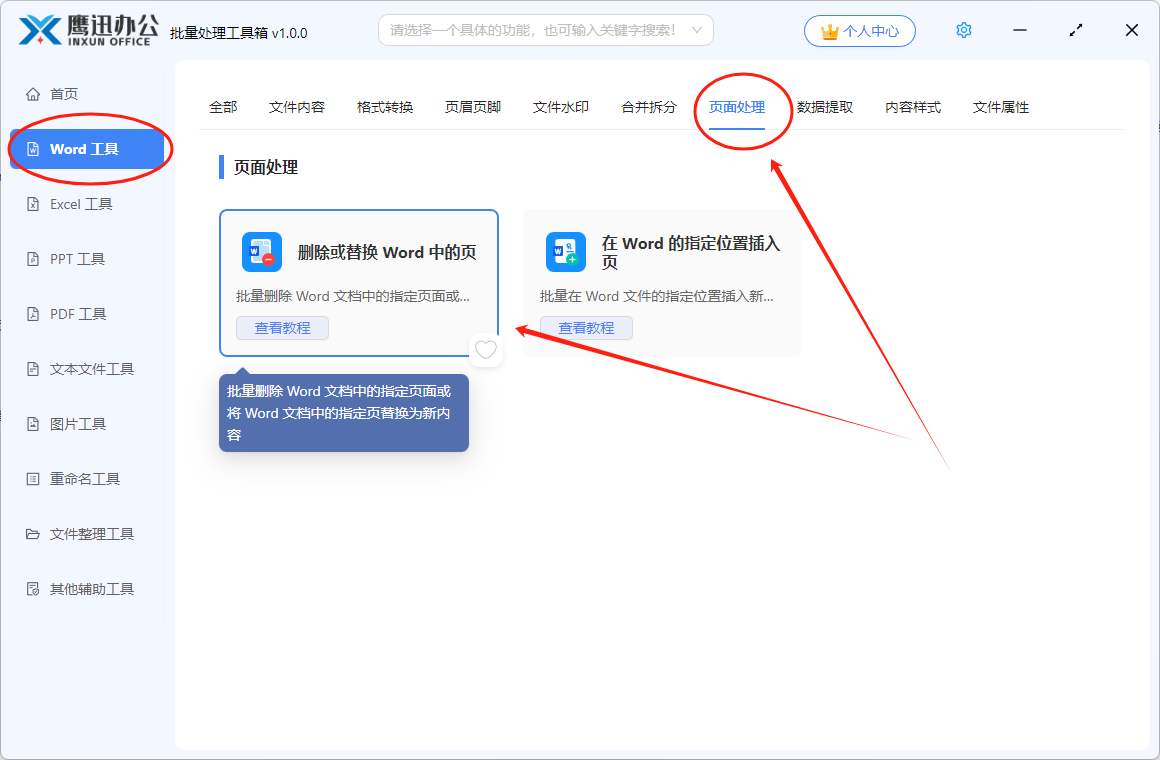
2、将所有需要页面替换操作的 Word 文档全部都选择进来批量处理。
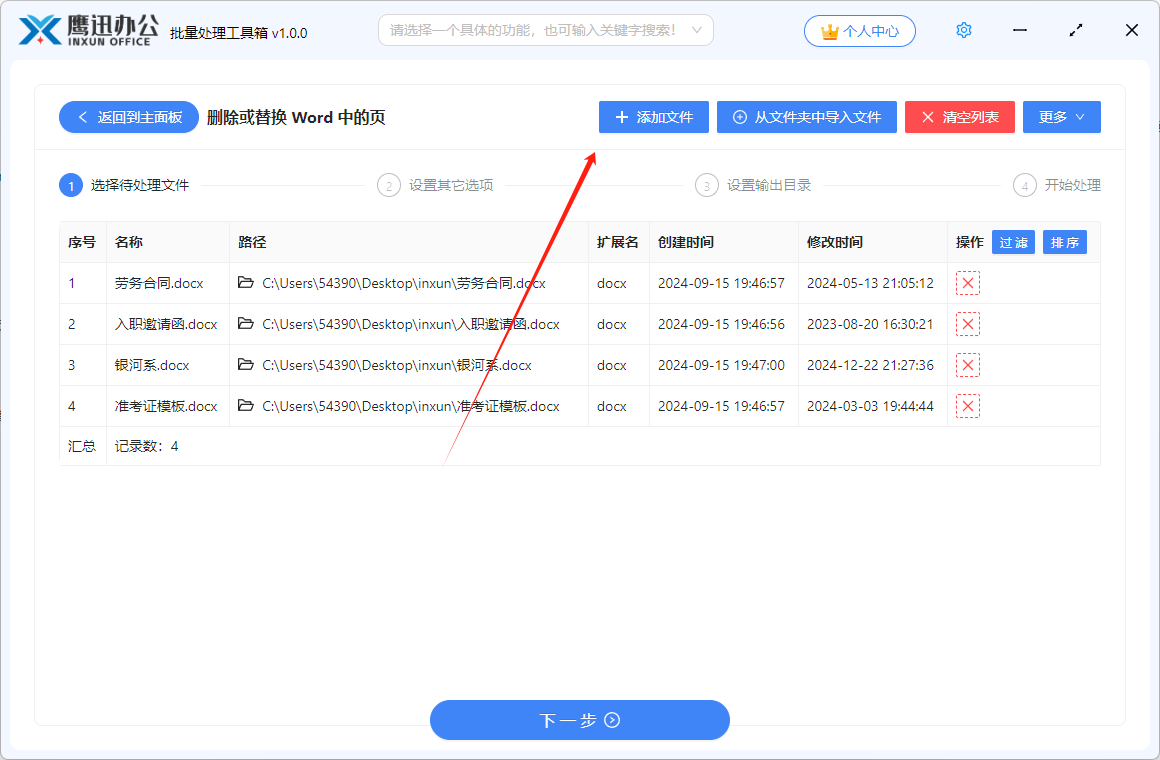
3、设置页面替换的选项。
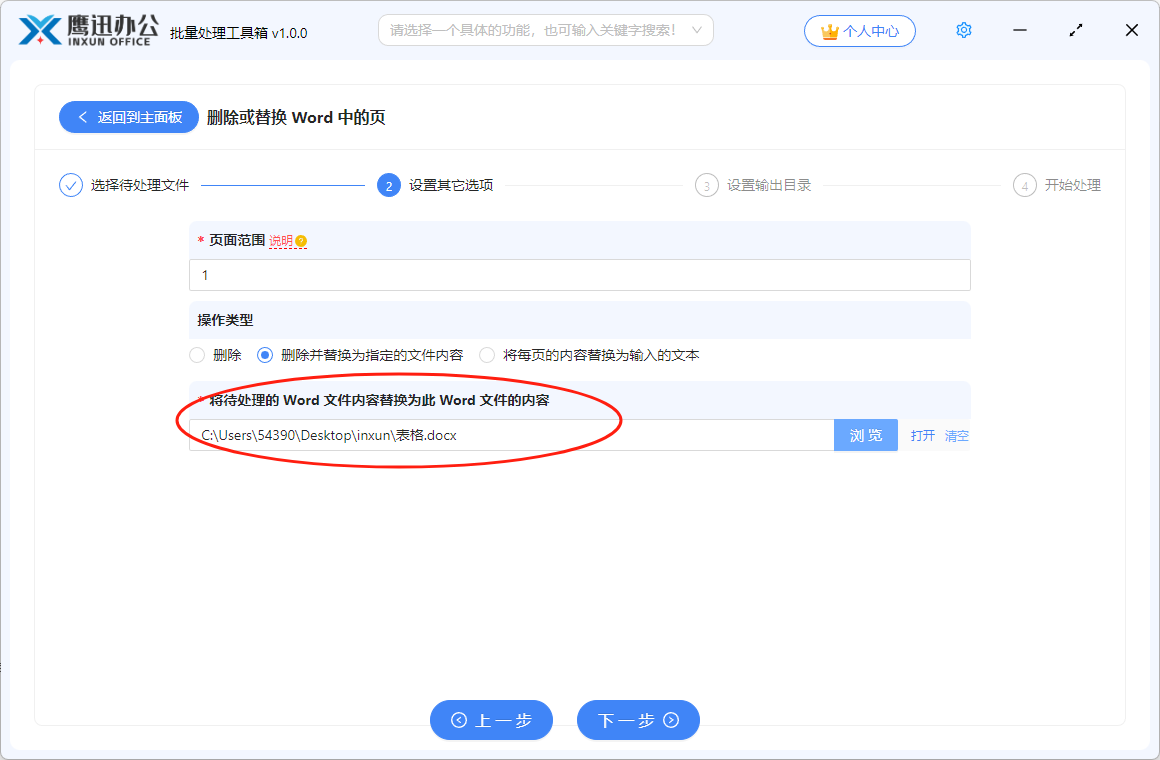
- 【页面范围】这个选项可以指定我们任何想要删除或者替换的页面。我们点击界面的说明按钮,查看详细说明。如果需要替换第一页则输入【1】,第二页则输入【2】,以此类推。如果是最后一页则输入【-1】,倒数第二页则输入【-2】,以此类推。如果是需要指定范围,比如第二页到第五页则输入【2:5】,也可以指定多个范围,不同的范围用英文逗号分隔。
- 【操作类型】这个选项很简单,我们选择【】选项,并且选择一个替换后页面的文档。
4、设置输出目录。
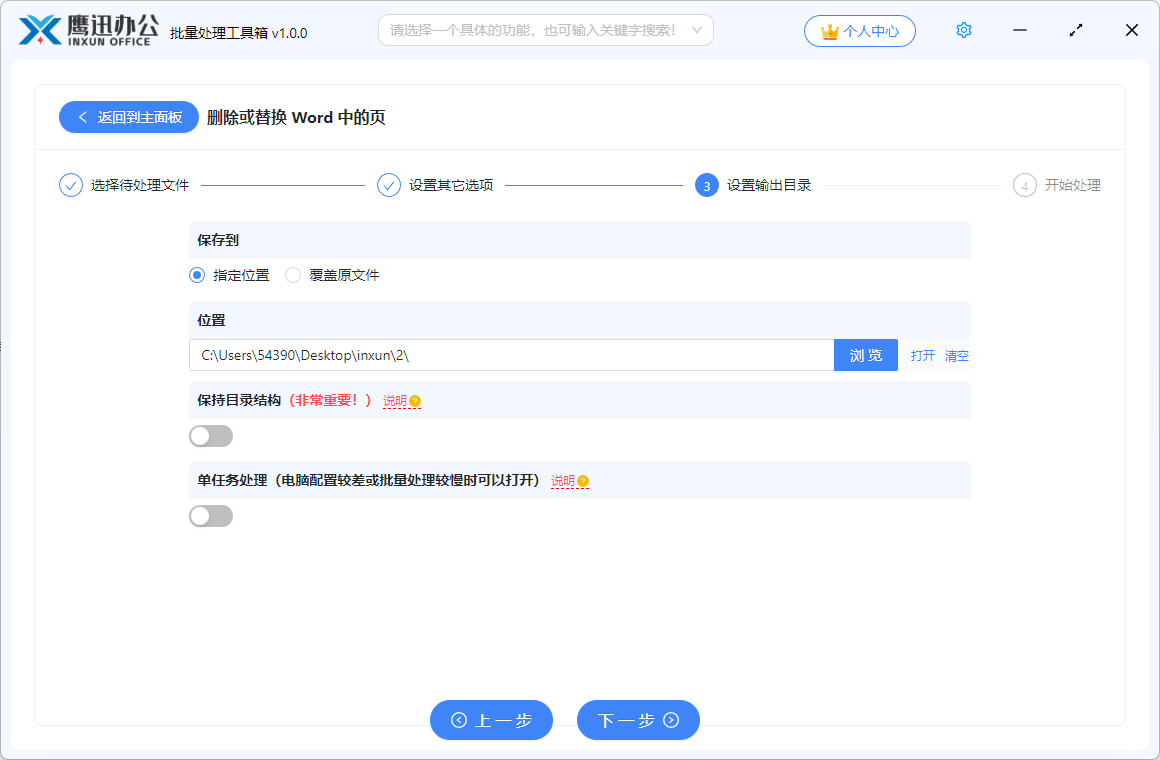
5、统一替换word文档指定页面的处理完成。
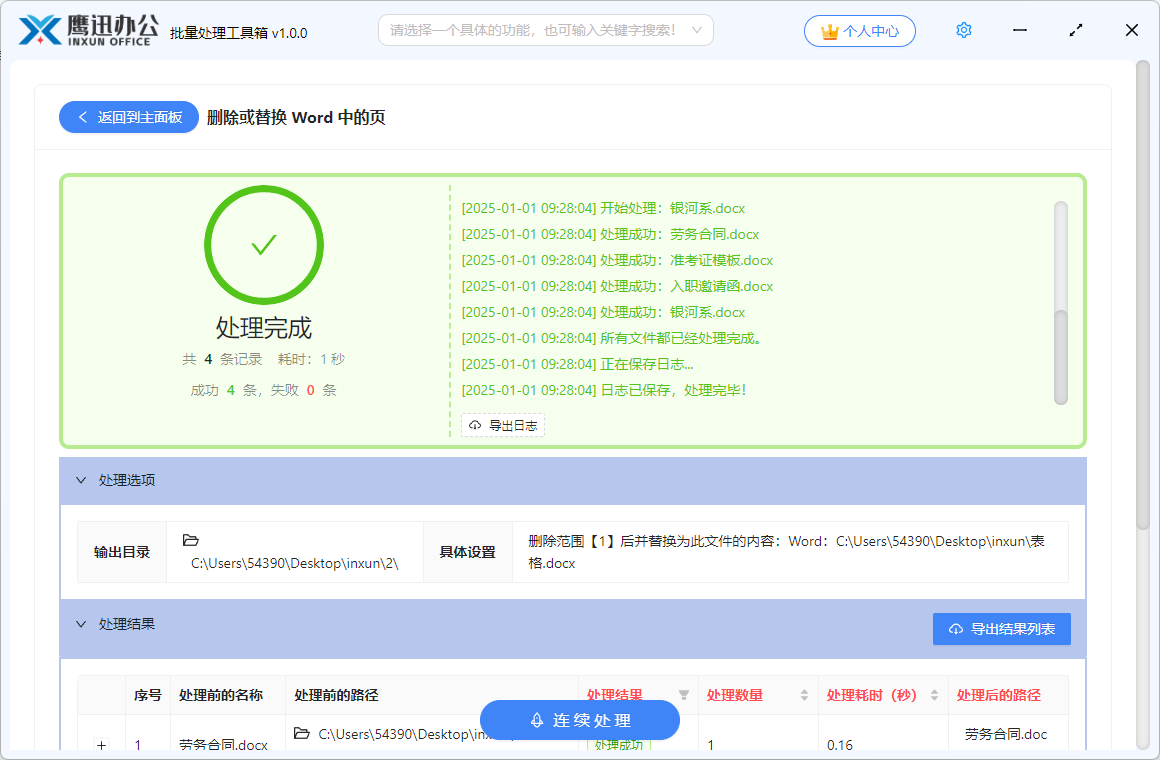
简单的几步操作之后,我们就能够看到软件界面提示处理完成的字样。这也就意味着我们已经实现了对多个word文档的指定页面进行统一替换的操作。我们可以进入到输出目录,检查一下处理后的word文档是否符合我们的预期。
通过这个工具能够有效解决多个Word文件中页面修改的难题。通过批量替换第一页、最后一页及其他特定页面,可以很好的避免人工操作中可能出现的错误。
